JAVAをアンインストールする方法
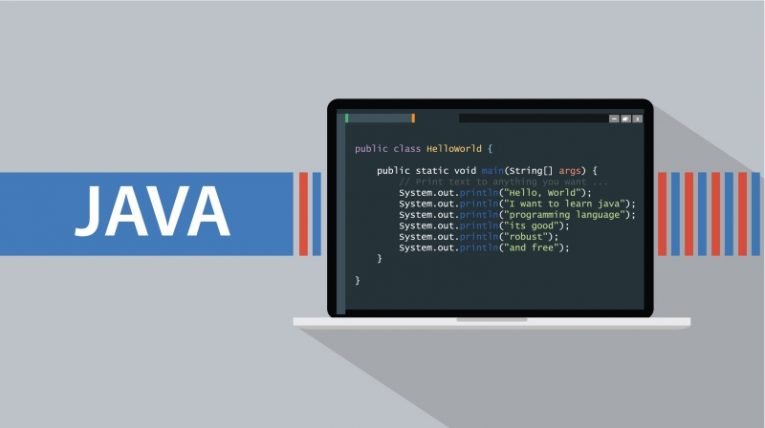
Javaは、サーバープラットフォームからモバイルアプリやゲームまで、あらゆる種類のアプリケーションで最も人気のあるプラットフォームの1つです。結局のところ、世界で最も売れているゲームであるMinecraftは、完全にJavaで実行されます。
Windowsを実行しているほとんどの家庭用コンピュータでJavaが機能する方法は、略してJavaランタイム環境またはJREと呼ばれるものです。
JREは、Java DevelopmentKitを使用して作成されたアプリケーションの実行を可能にするソフトウェアコンポーネントのセットです。通常、Windows PC上のJavaについて話すときは、エンドユーザーがJavaアプリケーションを実行するために必要なコンポーネントであるJREを指します。
JREをアンインストールする場合、または単にWindowsコンピューターからJavaを配置する場合、プロセスは他のアプリケーションよりも少し複雑です。次の手順に従って、アンインストールを完了します。
-
Table of Contents
ほとんどのソフトウェアと同じようにJavaをアンインストールする前に、まず公式のJavaアンインストールツールをダウンロードしてください。これは、Javaの公式Webサイトにある、Oracleによって公式にサポートされているアプリケーションです。
アンインストールツールの目的は、システム上にある残りの古いバージョンのJavaをクリーンアップすることです。ツールを実行すると、古いバージョンがインストールされているかどうかが通知されます。その場合は、画面の指示に従って削除してください。この手順により、インストールした最新バージョンをアンインストールした後でも、システムに古いJavaソフトウェアが残っていないことが保証されます。
-
スタートメニューを開き、歯車の形をした「設定」アイコンをクリックします。
-
表示される新しいウィンドウで、[アプリ]をクリックします。
-
表示されるアプリと機能のリストで、Javaが見つかるまで下にスクロールします。 「Java8Update XYZ」のような名前のエントリが必要です。ここで、XYZは、インストールした最新バージョンの特定の更新番号です。
-
リスト内のJavaエントリをクリックし、表示される[アンインストール]ボタンをクリックして、指示に従ってアンインストールプロセスを完了します。
これでアンインストールプロセスが完了し、システムにJavaコンポーネントが残っていないことを確認します。これは、最新バージョンで発見され、パッチが適用された脆弱性が原因で危険になる可能性があるためです。
JavaまたはJREをアンインストールすると、Javaで記述されたソフトウェアを実行できなくなり、ランタイム環境が機能する必要があることに注意してください。これには、Minecraftのようなゲームが含まれます。





